相信很多朋友都遇到过以下问题,就是几何画板绘制垂线的操作内容。针对这个问题,今天手机之家小编就搜集了网上的相关信息,给大家做个几何画板绘制垂线的操作内容的解答。希望看完这个教程之后能够解决大家几何画板绘制垂线的操作内容的相关问题。
亲们想知道几何画板怎样绘制垂线的操作吗?下面就是小编整理的几何画板绘制垂线的操作内容,赶紧来看看吧,希望能帮助到大家哦!
几何画板绘制垂线的操作内容

方法一 菜单法做垂线
绘制点和线。 打开几何画板,单击侧边栏“线段直尺工具”在画布上面绘制一条线段,单击侧边栏“点工具”在画布上面绘制一个不在同一线上的点。
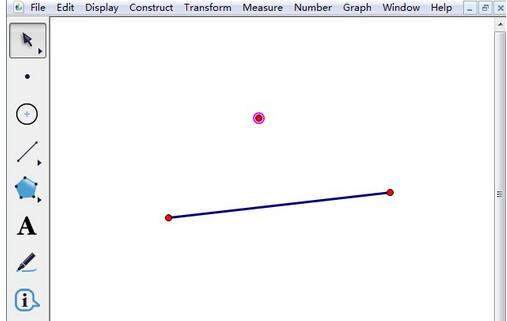
利用构造菜单作垂线。用“移动箭头工具”选中刚才绘制的点和线,单击菜单栏“构造”——垂线,就能看到制作好的垂线了。
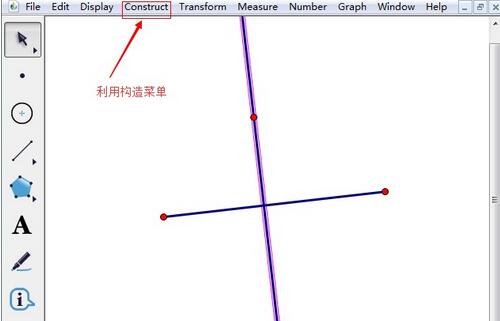
方法二 快捷键法
用侧边栏“移动箭头工具”选择刚才绘制的点和线,同时按住“Alt+C”会打开“构造”菜单,接着在键盘上面按一下“D”键即可绘制出垂线。
方法三 利用自定义工具绘制垂线段
打开几何画板,单击左边工具栏“自定义工具”——线工具——垂线段工具,如下图所示。
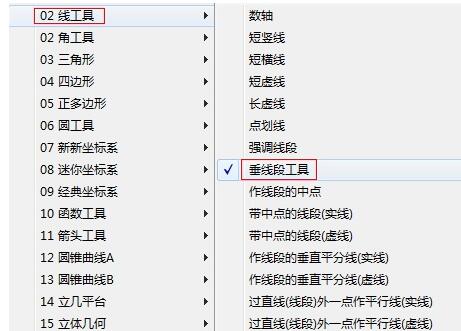
用鼠标单击2下,确定2条互相垂直线段的2个端点。此时再拖动鼠标上下左右移动,等移动到合适的位置单击一下鼠标,垂线段就制作好了。
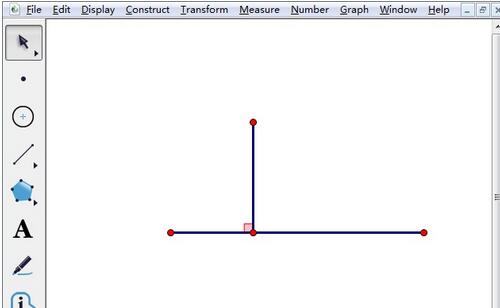
方法四 旋转法绘制垂线
绘制线段。打开几何画板,单击左边菜单栏“线段直尺工具”,用鼠标在画布上单击两下绘制一条线段,
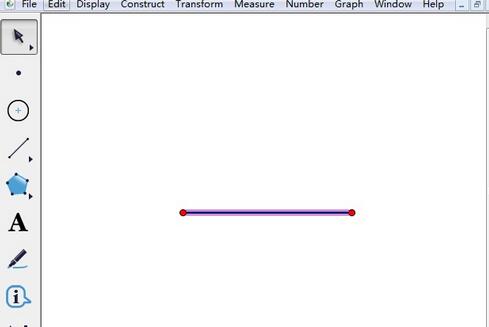
绘制垂线。单击侧边栏“移动箭头工具”,选择线段左边的端点双击,然后选择整个线段,单击菜单栏“变换”——“旋转”,
在弹出的旋转对话框中输入“90”,单击“旋转”按钮,这样垂线就制作好了。
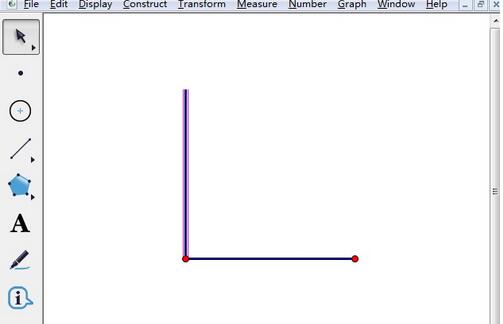
上文就讲解了几何画板绘制垂线的操作流程,希望有需要的朋友都来学习哦。